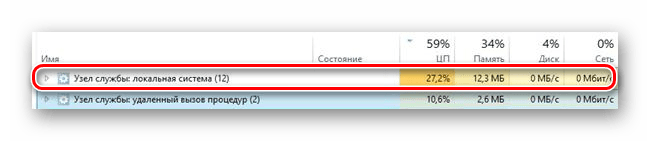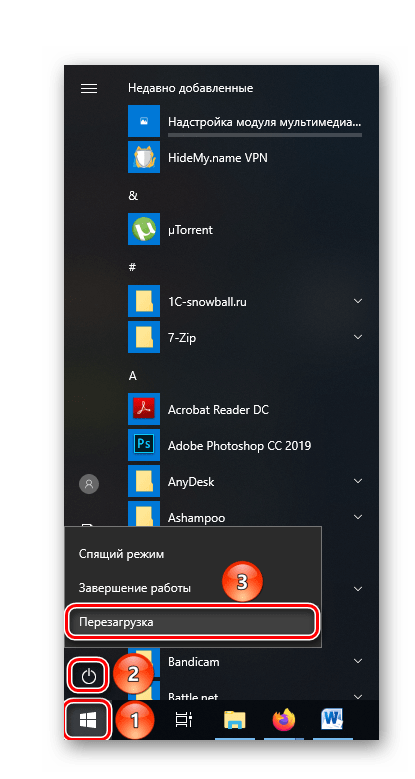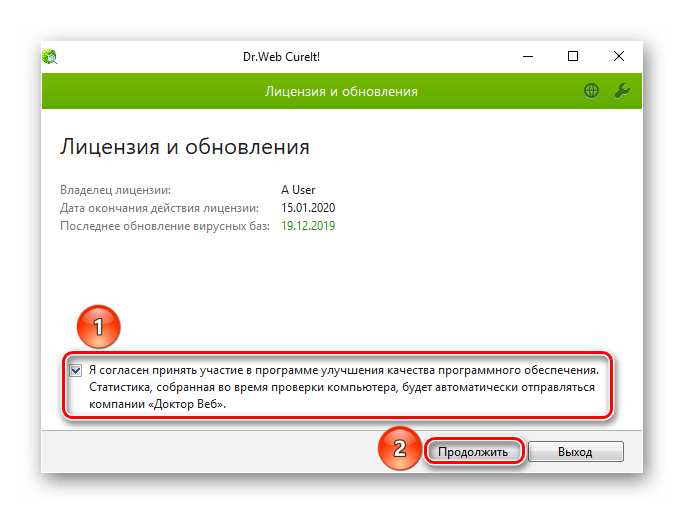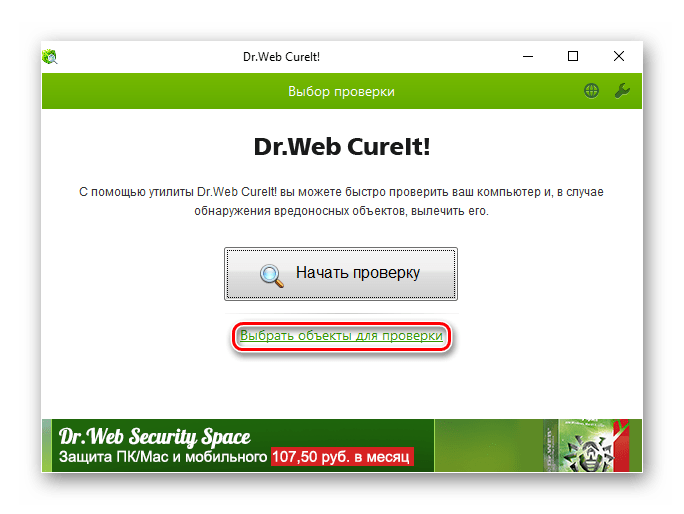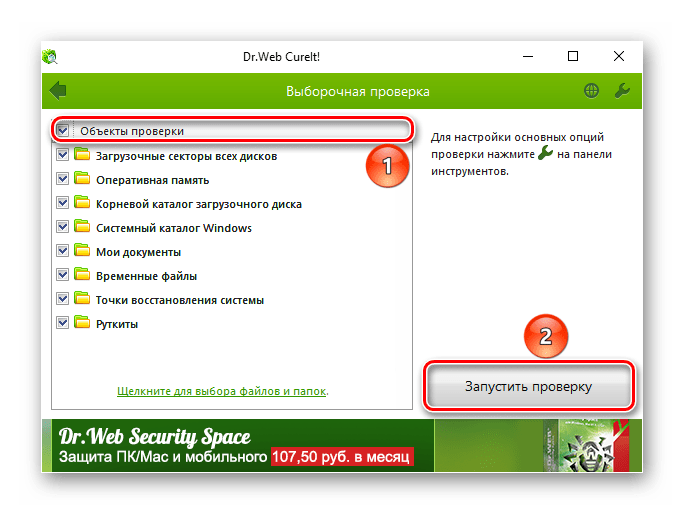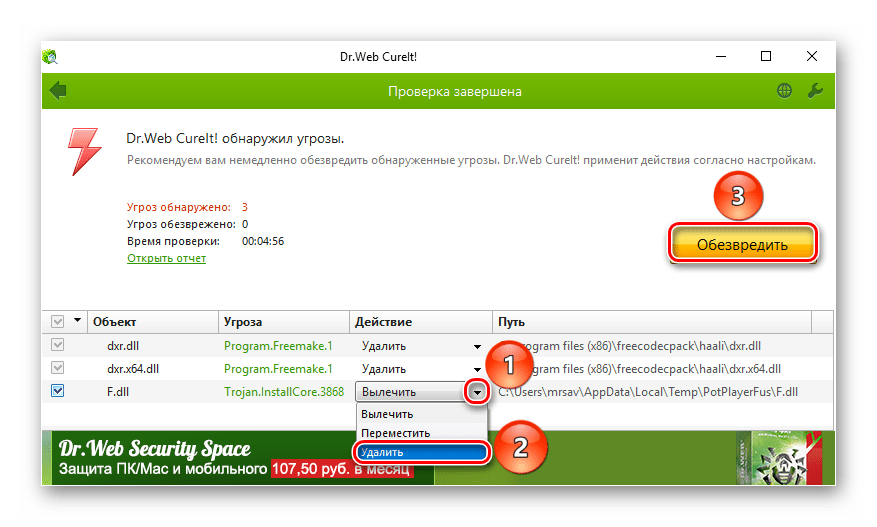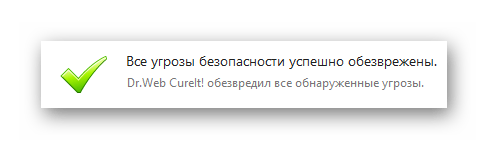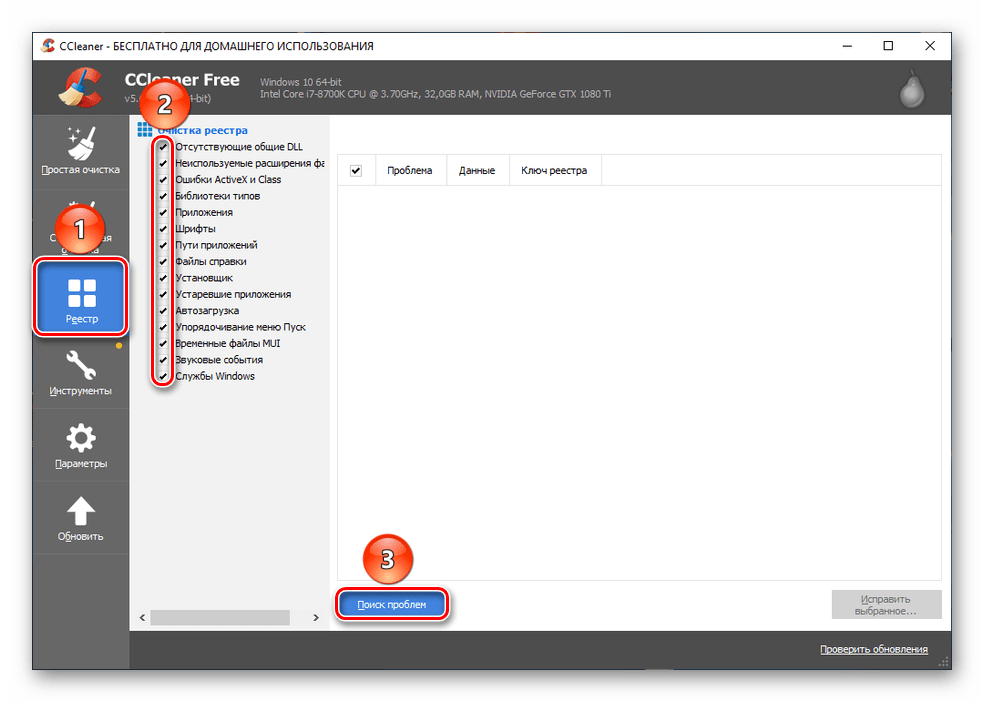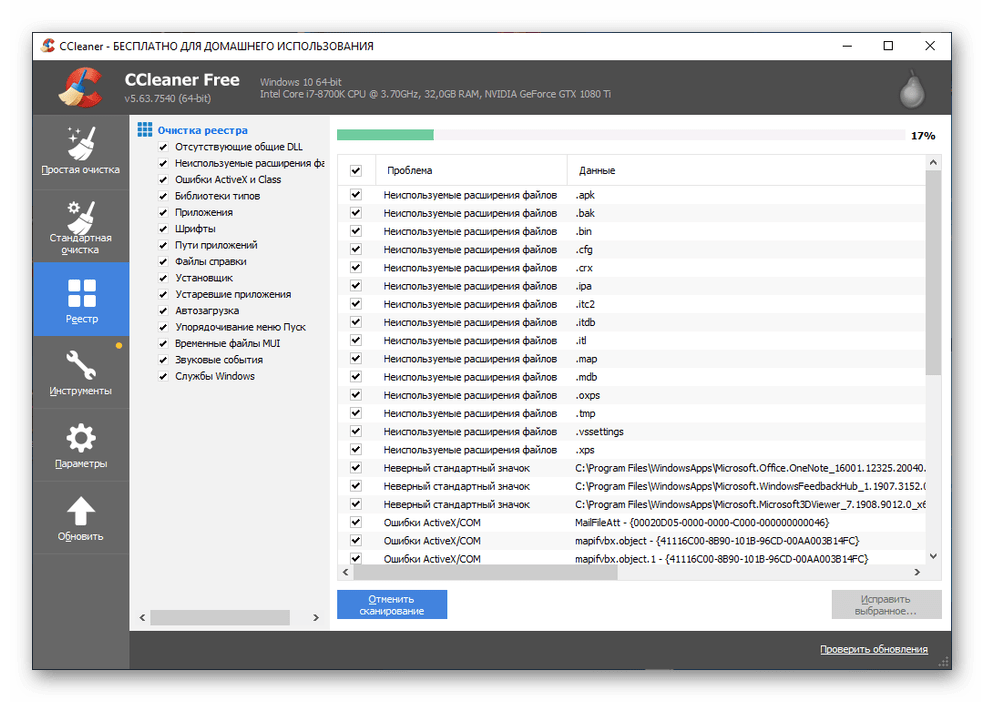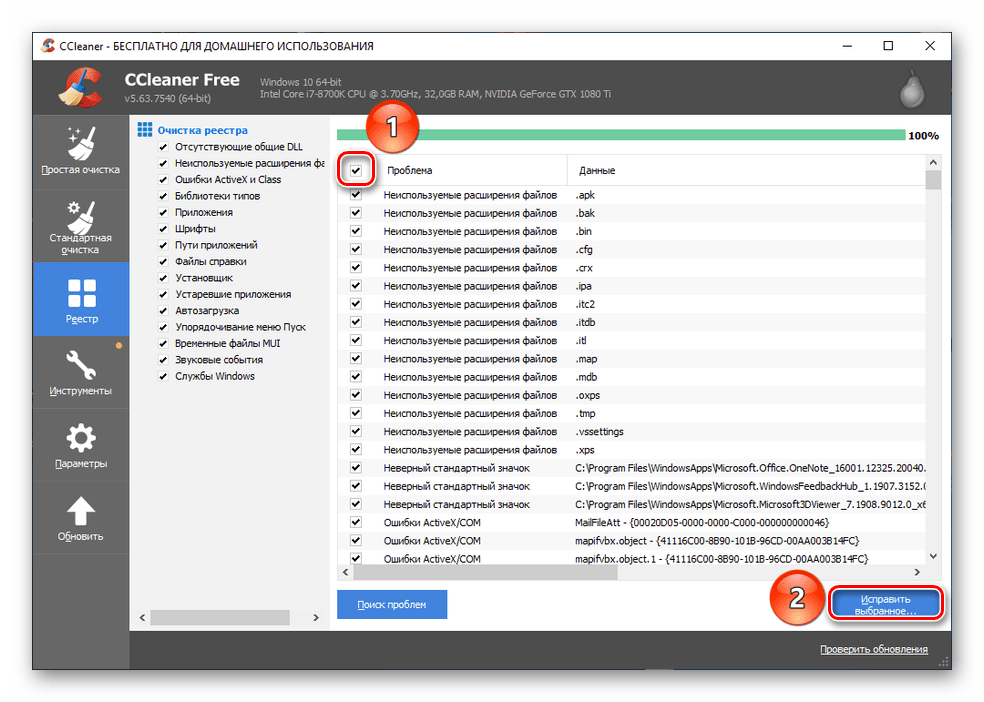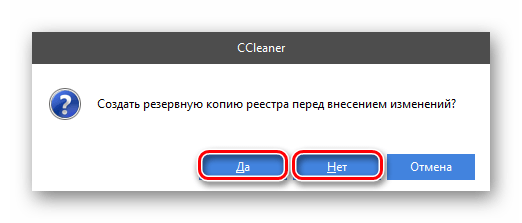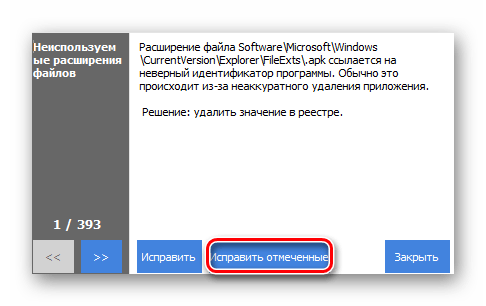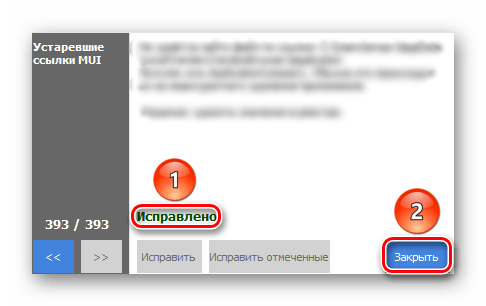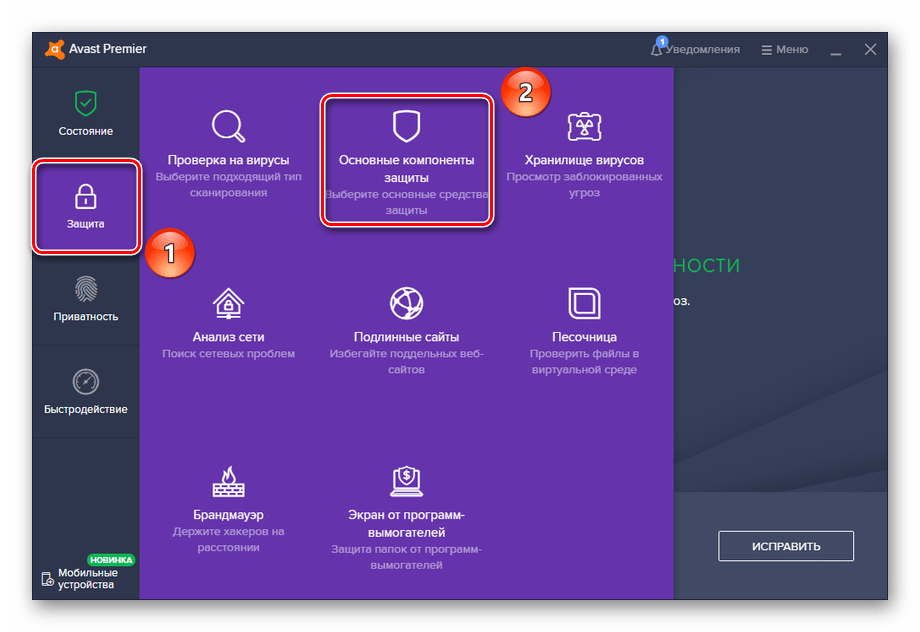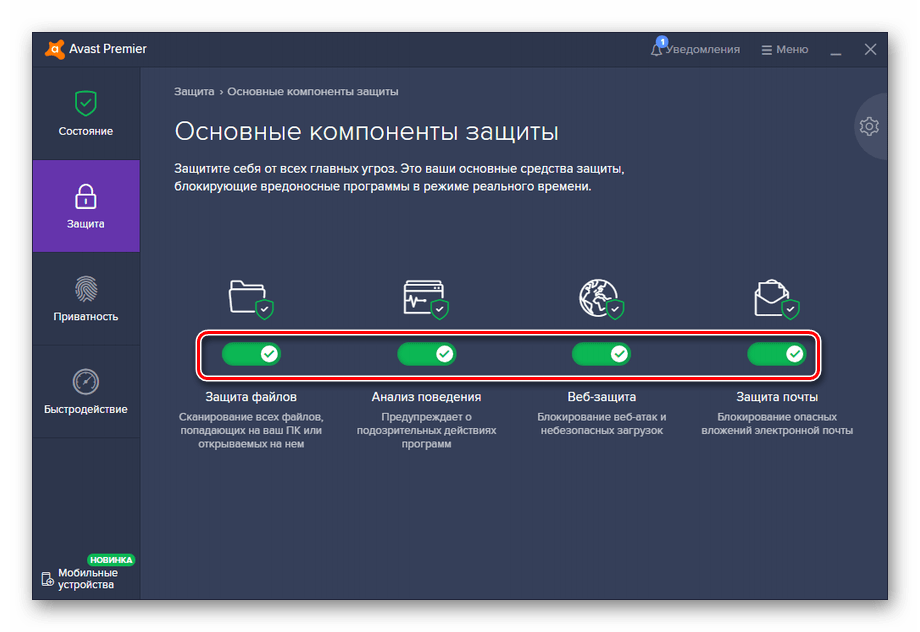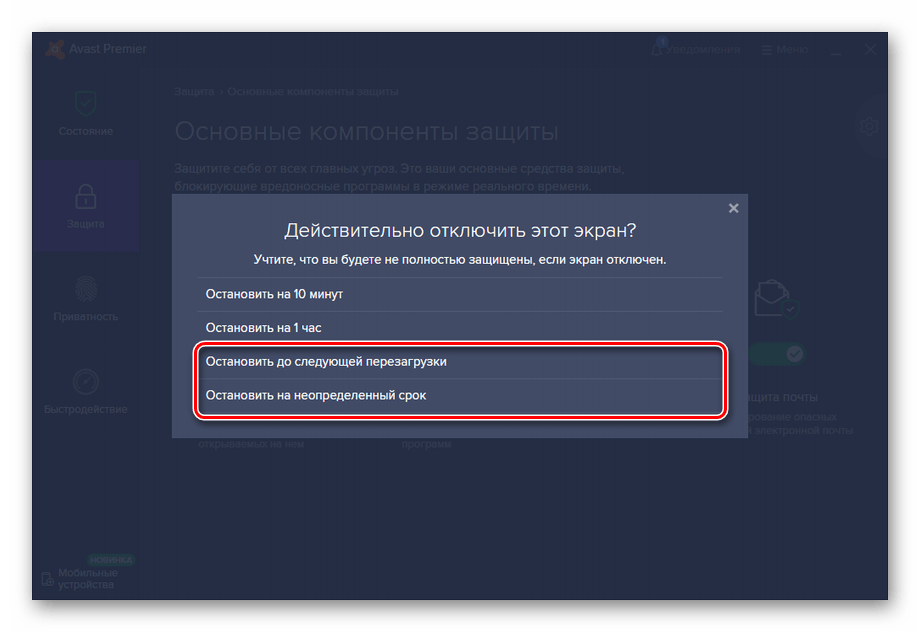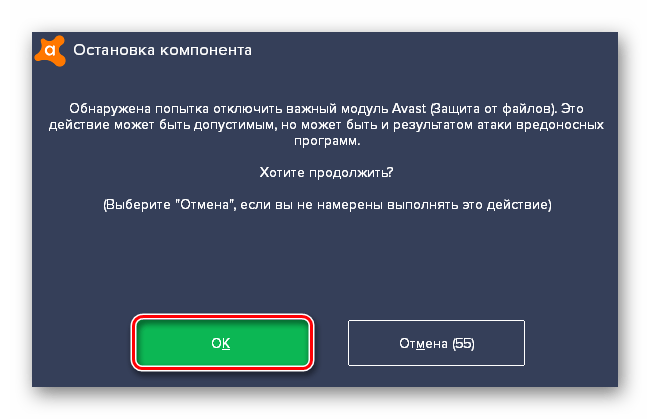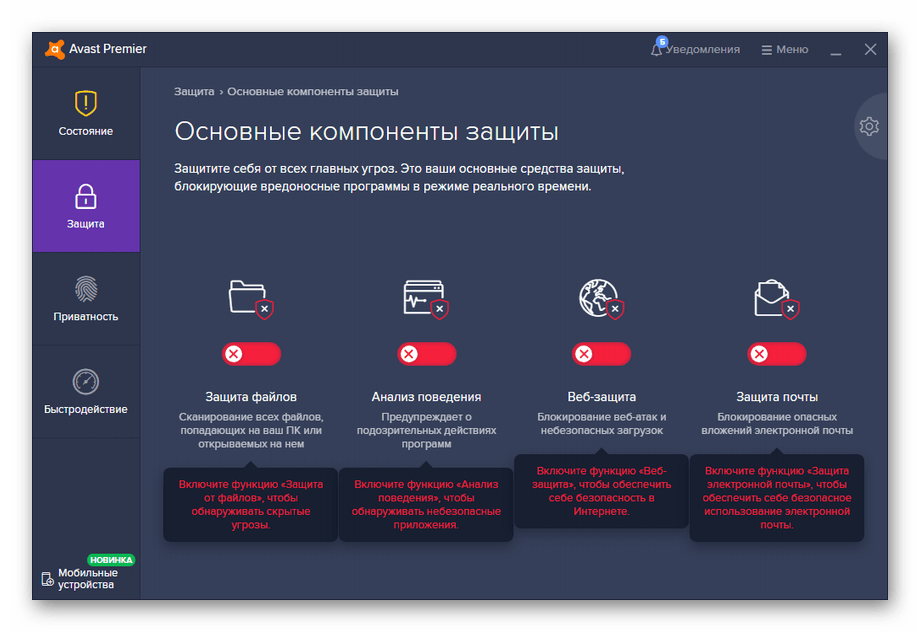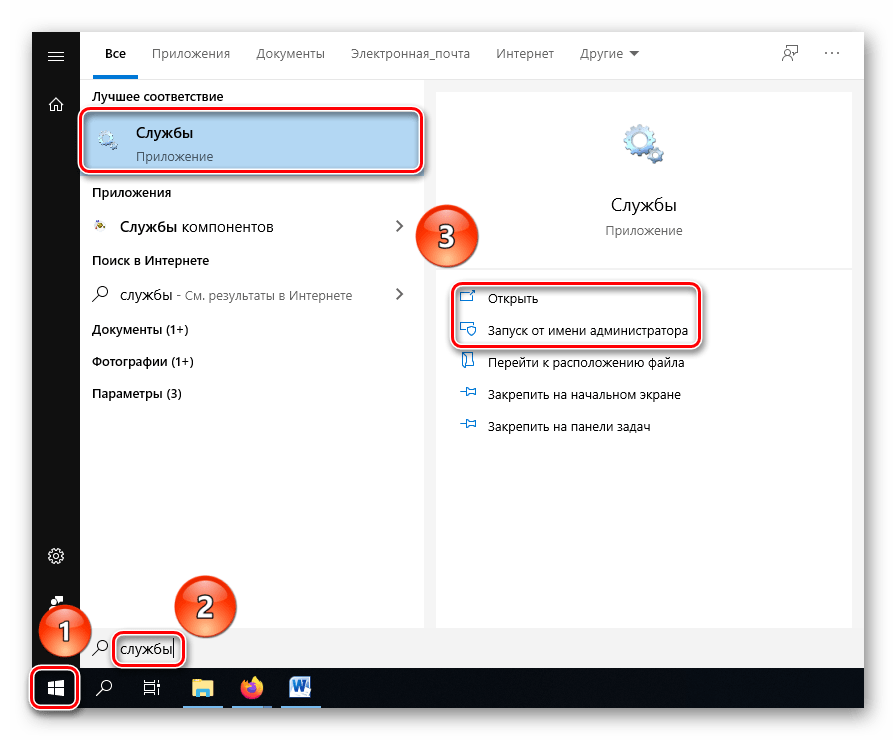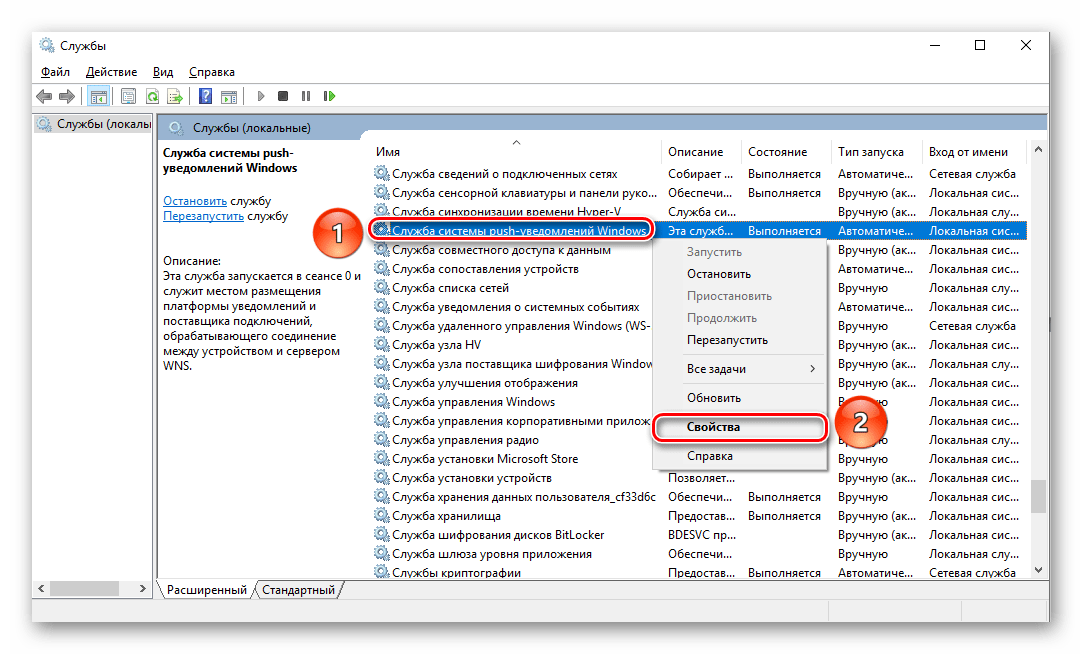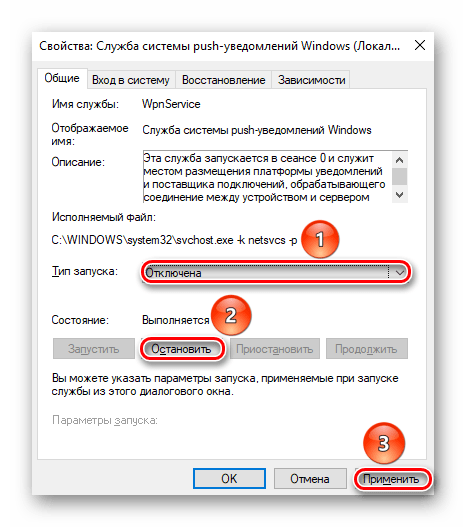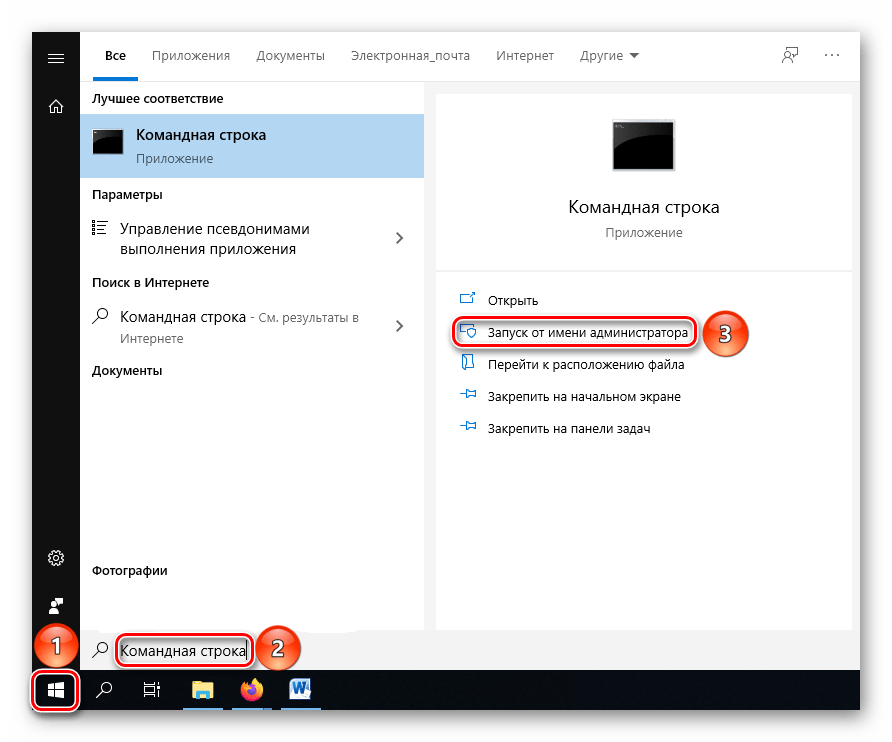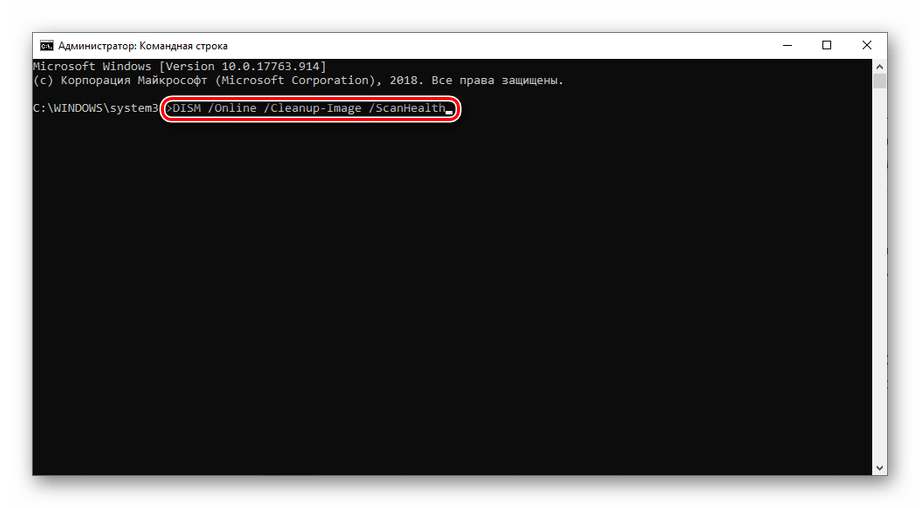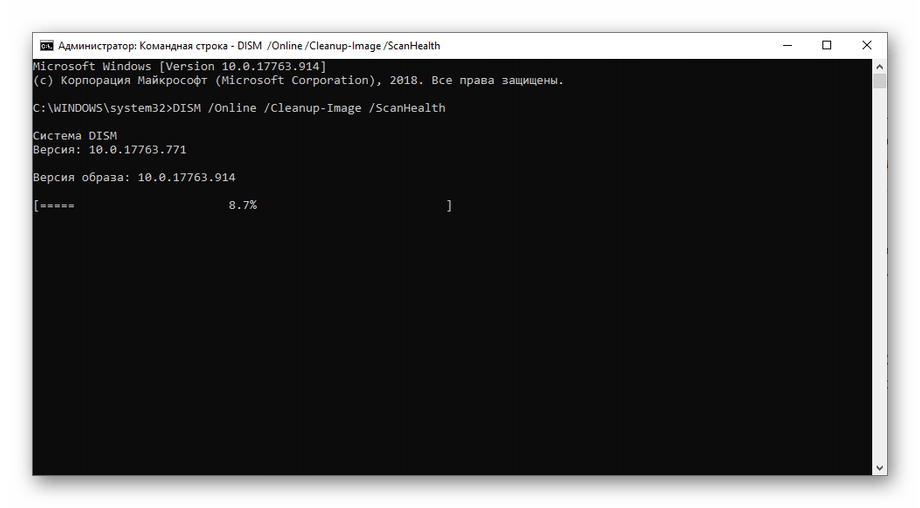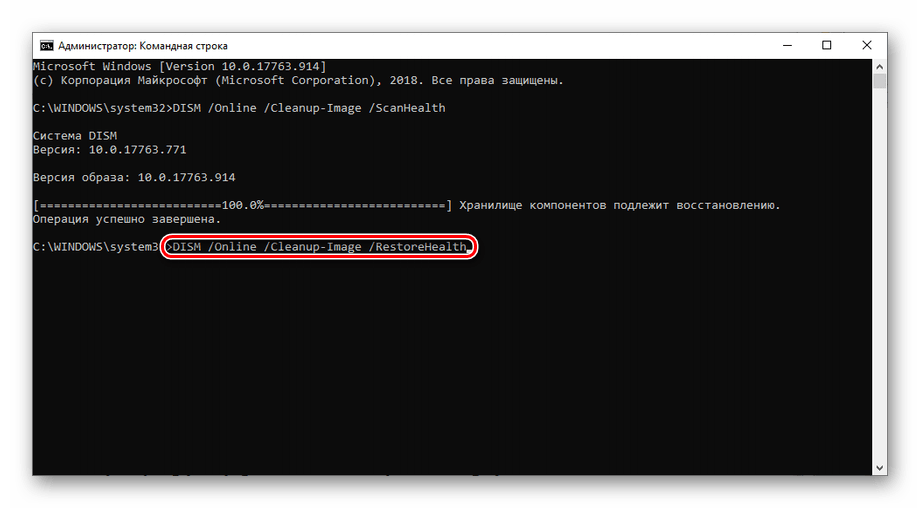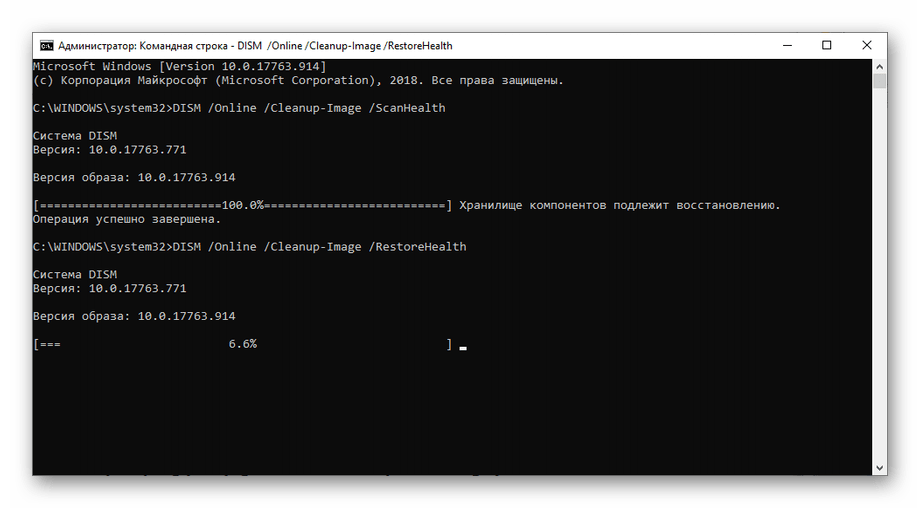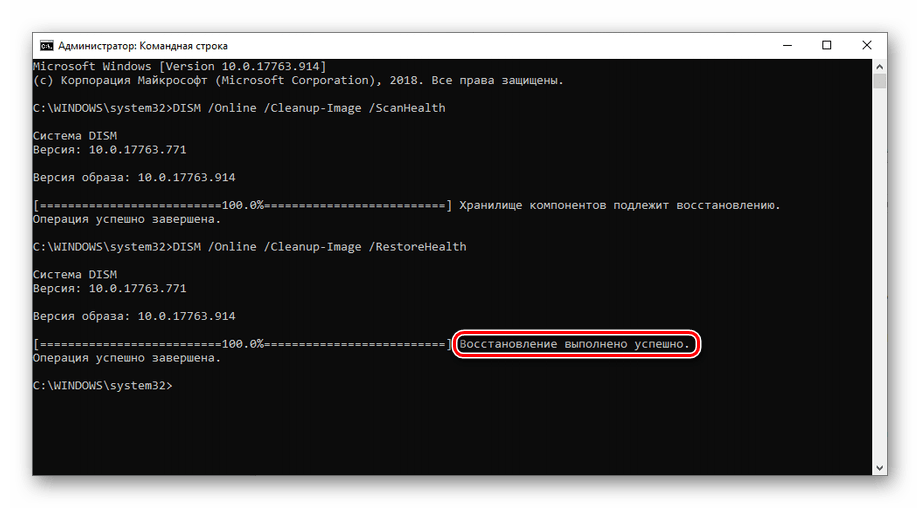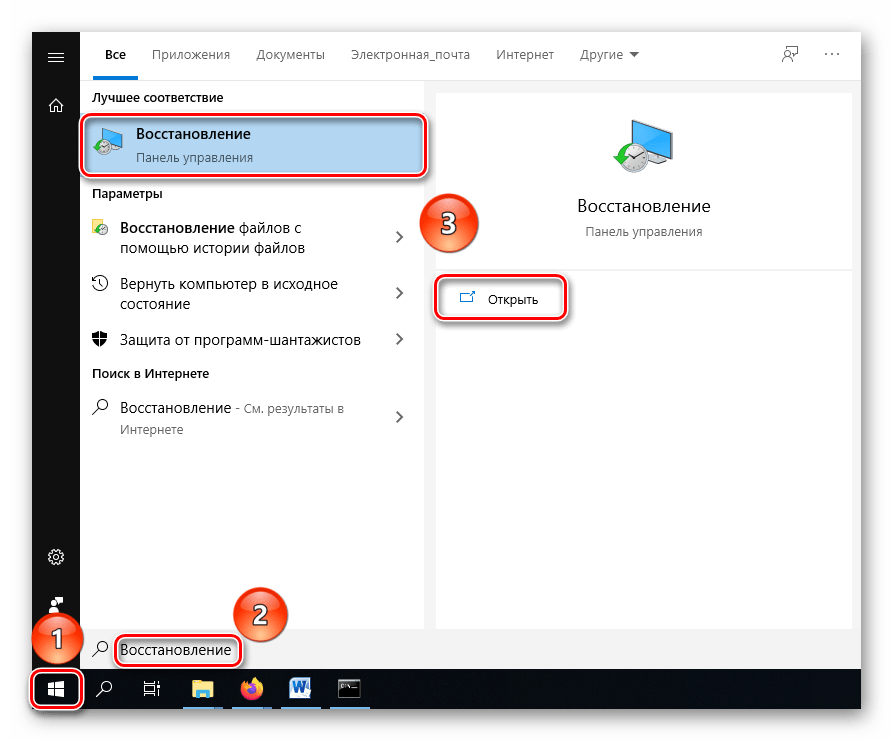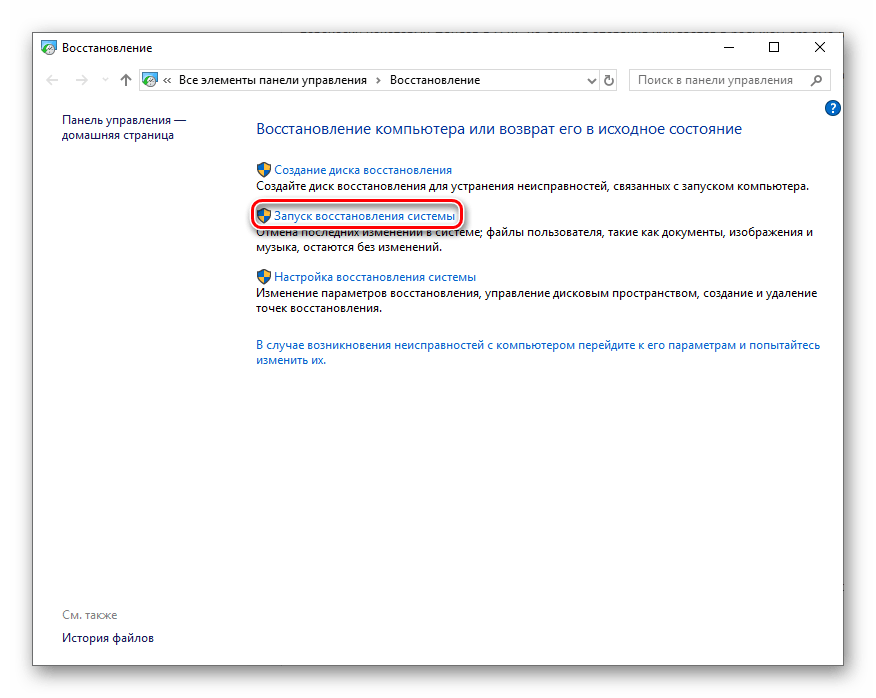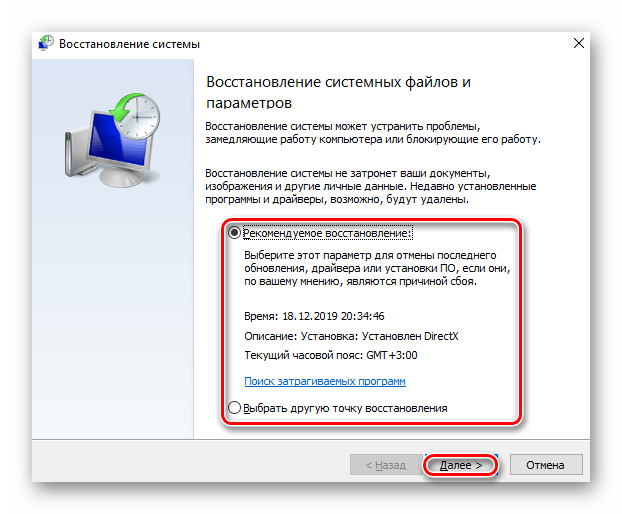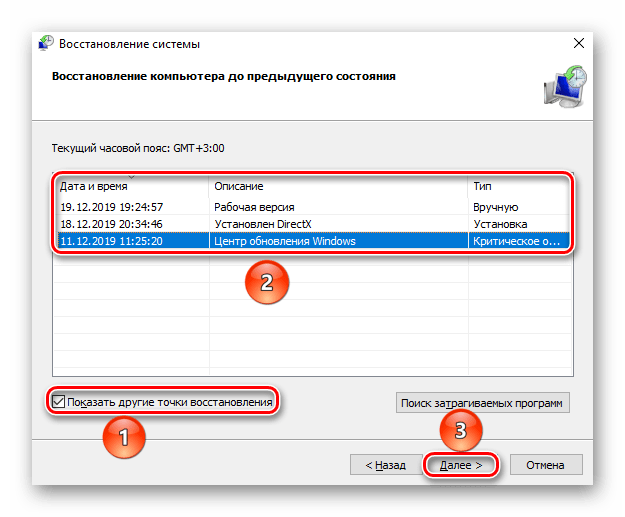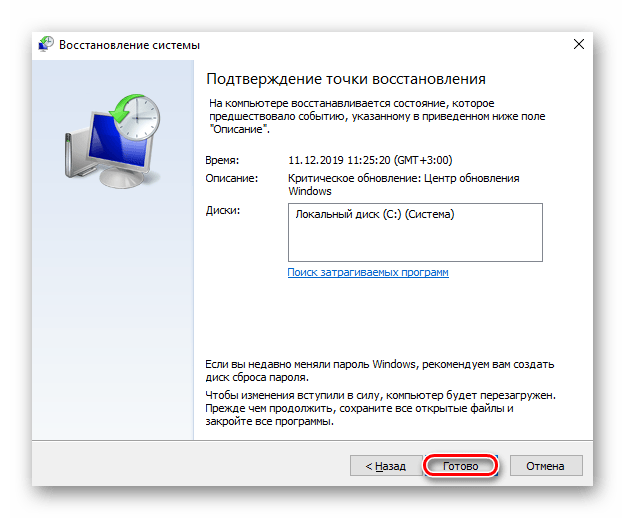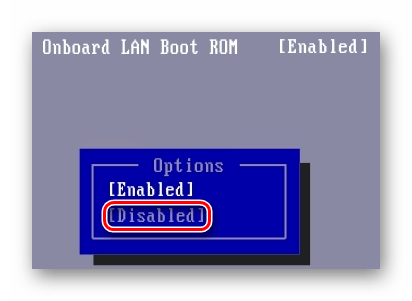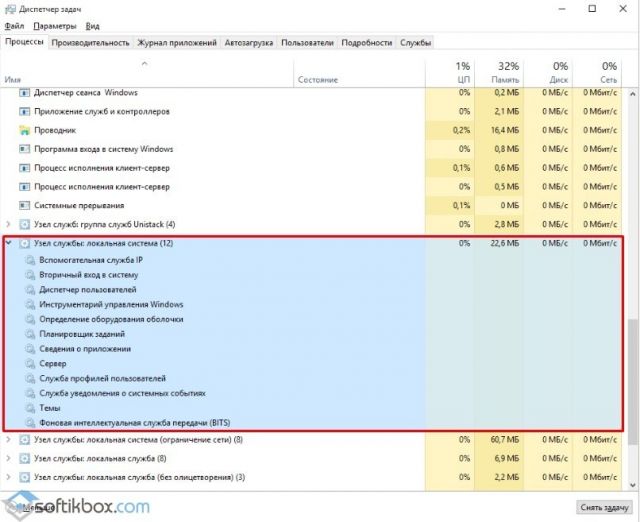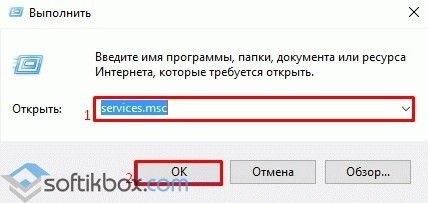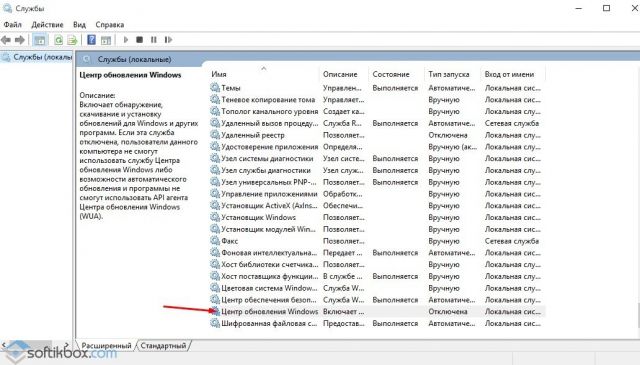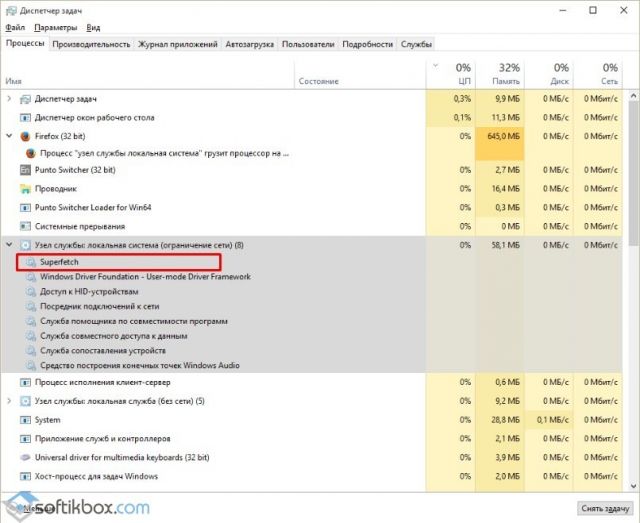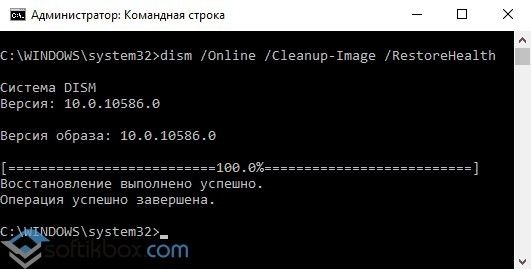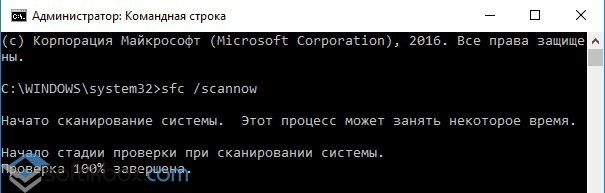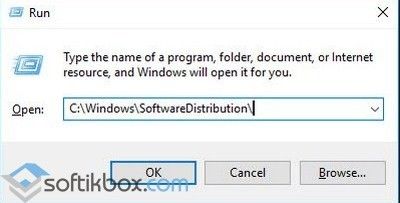Узел службы локальная система грузит процессор windows 10 что делать
Почему «Узел службы локальная система» грузит диск, процессор и память: способы решения
При просмотре фоновых программ в Диспетчере задач Windows 10 замечаем высокую активность процесса «Узел службы: локальная система», который грузит диск и процессор. По данным пользователей, нагрузка на ЦП достигает почти 90%, а использование дискового накопителя превышает иногда отметку 70 МБ/с.
Тем не менее, с узлом локальной системы не все так однозначно, поскольку это не одна служба. Под ней работает несколько различных служб Windows, любая из которых может вызвать высокую загрузку процессора или диска. Кроме того, потребление ресурсов системы этим процессом может значительно увеличится из-за утечки памяти в невыгружаемый пул.
Было установлено, что основной причиной чрезмерного использования ресурсов является служба Superfetch, которая направлена на повышение производительности системы. Но, если после ее остановки, высокая нагрузка остается, то она вызвана утечкой памяти в невыгружаемый пул. Есть два эффективных решения для устранения этой проблемы.
Отключение Superfetch
Для входа в системные службы выполните команду services.msc из командного интерпретатора (Win + R).
Найдите в списке Superfetch, щелкните на ней правой кнопкой мыши и выберите Свойства. Нажмите на кнопку «Остановить», затем переключите тип запуска на значение «Отключена». Сохраните изменения нажатием на «Применить».
После перезагрузки компьютера проверьте интенсивность использования ресурсов процессом «Узел службы: локальная система», грузит ли он диск и процессор.
Как устранить проблему утечки памяти в невыгружаемый пул
Если первое решение не сработало, выполните следующие шаги:
На левой панели перейдите в следующий раздел:
HKEY_LOCAL_MACHINE — SYSTEM — ControlSet001 — Services
После перезагрузки ПК «Узел службы: локальная система (ограничение сети)» не должен грузить диск и ЦП.
Запуск средства проверки целостности системы
Иногда интенсивное использование ресурсов вызвано повреждением файлов узла службы локальной системы. Воспользуемся утилитами SFC и DISM для проверки целостности системы.
Наберите в окне системного поиска cmd и нажмите под найденным результатом на ссылку «Запуск от имени администратора».
В консоли запустите команду:
Если в результате сканирования отобразится сообщение, что Windows обнаружил поврежденные файлы, но не смог их исправить, выполните следующую команду:
Dism /Online /Cleanup-Image /RestoreHealth
После успешного завершения проверьте, снизилась ли интенсивность загрузки диска и процессора до свойственных значений. Если процесс по-прежнему грузит ресурсы перейдите к следующему шагу.
Отключение процессов службы
Для решения проблемы попробуйте завершить процессы, связанные с этой службой. После загрузите ожидающие обновления Windows.
Откройте Диспетчер задач совместным нажатием Ctrl + Shift + Del.
Перейдите на «Узел службы: локальная система», дважды щелкните на нем, чтобы отобразились работающие процессы. Это Центр обновления Windows и Update Orchestrator Service. Кликните на каждой и выберите «Остановить».
Когда отобразится запрос на подтверждение, установите флажок отказаться от несохраненных данных и завершить работу.
После этого нагрузка на процессор и диск, вызываемая узлом службы локальной системы должна снизится.
Выполнение чистой загрузки
Иногда стороннее приложение или служба могут вызвать чрезмерную нагрузку на диск. Поэтому их нужно отключить.
Перейдите на вкладку «Службы», установите флажок «Не отображать службы Майкрософт» и нажмите на кнопку «Отключить все». Подтвердите изменения на «ОК».
Затем на вкладке «Автозагрузка» кликните на ссылку «Открыть Диспетчер задач».
Кликните на каждое приложение со значением «Включено» и выберите опцию «Отключить». После перезапустите компьютер.
Компьютер будет запущен в состоянии «чистой загрузки». Если процесс чрезмерно не грузит систему, включайте службы и приложения по одному, пока не найдете проблемные. После их либо переустановите, либо оставьте отключенными.
Что делать, если «Узел службы: локальная система» грузит процессор
Появление «тормозов» и подвисаний системы Windows связано с чрезмерной нагрузкой на жёсткий диск/твердотельный накопитель, оперативную память или же сам процессор компьютера. Обычно грузящие ОС процессы наглядно видны в Диспетчере задач и одним из таких является «Узел службы: локальная система», который способен загрузить и накопитель и RAM и CPU, притом одновременно. В рамках данной статьи мы рассмотрим несколько методов преодоления необоснованной загрузки ЦПУ.
Причины неполадок со службой «Узел службы: локальная система»
В штатных условиях ни один процесс, тем более системный не должен перегружать ОС, процессор или любой другой элемент ПК. Есть целый перечень причин, почему же такое могло произойти:
Определение истока проблемы важно для её разрешения, поскольку меры для одной причины возникновения могут помочь лишь на короткое время, но потом процессор снова будет нагружен, и вновь придётся возвращаться к исправлению данной трудности.
Способ 1: Перезагрузка компьютера
Когда вы столкнулись с такой ситуацией впервые и/или у вас нет полномочий устанавливать стороннее программное обеспечение, то имеет смысл просто перезагрузить ПК. Такая тривиальная мера чаще всего решает сбои, возникшие от некорректной работы системных процессов, накопивших критический объём ошибок. Нажмите на кнопку «Пуск», кликните по кнопке выключения и выберите пункт «Перезагрузка».
Этого хватит для устранения незначительного сбоя, даже без использования какого-либо ПО и даст вам продолжить комфортную работу. Однако теперь следует посматривать в Диспетчер задач, если ОС внезапно затормозит, поскольку есть вероятность возвращения проблемы. Стоит обратиться к системному администратору, если этот способ не помог, а для реализации иных путей решения у вас недостаточно прав.
Способ 2: Проверка компьютера на вирусы
Даже наличие мощного антивируса не гарантирует полную защищённость от вредоносного программного обеспечения. Новые или модифицированные версии вирусов способны обмануть или обойти системную защиту, нагрузив CPU.
Для проверки вашего ПК мы рекомендуем воспользоваться специальной портативной утилитой Dr.Web CureIt!.
Способ 3: Исправление реестра
Проблема загруженности Узла локальной службы возникает из-за накопленных ошибок и сбоя системы, поэтому нелишним будет произвести диагностику и исправление ошибок реестра. Для этого предлагаем использовать программу CCleaner.
Dr.Web CureIt! и CCleaner хорошо работают в паре, так что если есть возможность сначала очистить систему от вирусов с помощью лечащей утилиты, а потом исправить реестр с помощью оптимизатора – это будет эффективнее, чем использование только одного инструмента.
Способ 4: Отключение антивируса
Порой происходит и так, что не плохая работа антивирусного программного обеспечения доводит до торможения ОС, а как раз таки, наоборот, антивирус забирает на себя все ресурсы CPU, не оставляя ничего другим программам. В таком случае полезно будет его выключить. Рассмотрим отключение антивируса на примере Avast.
В случае сбоя, при следующем включении компьютера, если была выбрана остановка до перезагрузки, антивирус должен начать вести себя «прилично», не перетягивая ресурсы системы лишь на свои надобности. Но вы можете и поэкспериментировать с отключением на неопределённый срок при желании выяснить, какой именно компонент грузит процессор. Однако не стоит слишком долго находиться без включённого антивируса, ведь вредоносное программное обеспечение не дремлет.
Способ 5: Остановка служб
Неоправданно нагружать процессор и при этом маскироваться могут 3 службы:
Их отключением мы и займёмся.
Второй вариант лучше, так как права администратора точно не дадут системе сказать, что у вас нет прав что-то менять в её функционировании.
Эти службы не являются жизненно необходимыми, однако, иногда ощутимо нагружают CPU, так что их отключение может обернуться для вас не только решением проблемы, но и некоторым приростом производительности, пусть и минимальным.
Способ 6: Восстановление системного хранилища
Иногда причины сбоя лежат глубже, чем хотелось бы, и приходится использовать инструменты не столь поверхностного влияния на операционную систему. Виновниками сбоя могут служить повреждения или ошибки, накопившиеся при заполнении хранилища Windows, к счастью, это не сложно автоматически диагностировать и восстановить.
Ошибки или предпосылки для восстановления не всегда могут обнаружиться при проверке системного хранилища. С одной стороны это хорошо, но в такой ситуации вам придётся использовать другой способ.
Старайтесь не кликать мышкой по «Командной строке» во время диагностики или восстановления — это может привести к подвисанию и приостановке исполняемой команды. Нажмите «Enter», чтобы проверить статус процесса при подозрении на зависание.
Ошибки хранилища сложно распознать без диагностики, но, благо, они выявляются и восстанавливаются с помощью двух команд, без углубления в программирование и ручное исправление возникших проблем.
Способ 7: Возврат к точке восстановления
В случае если вы приблизительно помните, с какого момента начались неполадки с Узлом локальной службы, а ваша ОС регулярно делает точки восстановления и другие способы не дали эффекта, можете вернуться к состоянию системы, когда её ничего не нагружало.
Если и откат до раннего состояния не помог, то сбой произошёл на глубоком уровне. Это значит, что в самой Windows исправить его не получится, хотя можно попробовать полностью переустановить ОС с применением форматирования системного диска.
Способ 8: Изменение настроек BIOS
Довольно нечасто, но бывает так, что, казалось бы, не особо важная настройка в BIOS может серьёзно влиять на загрузку процессора.
Войдите в UEFI или BIOS своего компьютера и найдите один из предложенных вариантов наименования настройки в перечне:
Такая специфическая функция предоставляет дополнительную возможность запуска ОС не только с флешки, жёсткого диска, твердотельного или оптического накопителя, но и по сети, благодаря связи с централизованным сервером. Фича нужна для рабочих станций, но для домашнего ПК она не имеет практической пользы и во многих BIOS отключена по умолчанию, однако эта настройка вполне может стать причиной сбоя и чрезмерной загрузки CPU.
Переведите её с позиции «Enabled» на «Disabled».
Таким образом, вы отключите ненужную функцию и освободите своё ЦПУ от излишней нагрузки.
В данной статье были рассмотрены основные способы преодоления ситуации «Узел службы: локальная система» грузит процессор. Когда вам не помогли все описанные методы, остаётся лишь обратиться в сервис для получения профессиональной помощи.
Помимо этой статьи, на сайте еще 12513 инструкций.
Добавьте сайт Lumpics.ru в закладки (CTRL+D) и мы точно еще пригодимся вам.
Отблагодарите автора, поделитесь статьей в социальных сетях.
Решаем проблему, когда узел службы локальная система грузит диск с Windows 10
Каждый раз, когда компьютер начинает тормозить, пользователь открывает Диспетчер задач и проверяет, какое приложение или процесс грузит систему. Часто таким процессом является узел службы локальная система. Он потребляет от 20 до 100% возможностей системы. В результате все приложения тормозят. Поэтому, если вы столкнулись с проблемой, когда узел службы локальная система грузит диск с Windows 10, предлагаем рассмотреть причины и методы её решения.
Почему узел службы локальная система грузит диск с Windows 10?
Если во время зависания ПК вы обнаружили, что узел службы локальная система грузит диск на 20% и выше, причиной тому быть стать следующие факторы:
Зная причину возникновения неполадки, можно её исправить. Для этого стоит воспользоваться следующими способами.
Способы исправления неполадки
Процесс «Узел службы: локальная система» здоровой операционной системы Windows 10 выглядит следующим образом:
Если данный процесс нагружает систему, стоит воспользоваться следующими рекомендациями.
Способ №1
Способ №2
Способ №3
Способ №4
Ограничение систем может быть вызвано повреждением файлов Windows. Поэтому, если в Диспетчере задач вы обнаружили процесс «Узел службы: локальная система», который нагружаем систему, стоит запустить проверку ПК на наличие системных повреждений.
Способ №5
Если после выполнения всех вышеуказанных способов проблема не исчезла и, вы не знаете, что делать, стоит выполнить восстановление системы Windows 10.
О том, как ещё избавиться от проблемы, когда узел службы локальная система грузит диск смотрите в видео:
«Узел службы: локальная система» грузит процессор (ЦП) в Windows 10: как исправить
Всем привет! Сегодня столкнулся с проблемой, когда процесс «Узел службы: локальная система» сильно грузит диск, процессор (ЦП) или сеть на Windows 10. В первую очередь советую просто перезагрузить комп или ноутбук – очень часто это помогает. Но в моем случае проблема все же вернулась вновь.
Если тормоза появились достаточно резко, то есть вероятность, что вы подхватили вирус – они могут не только грузить систему, но также воровать нужные им данные. Советую проверить весь комп антивирусной программой. Можно также воспользоваться разовыми утилитами: AVZ, Dr Web Cureit или Kaspersky Virus Removal Tool (скачиваем и запускаем сканирование). Если это не помогло, то значит проблема в системе.
Отключение служб
В Виндовс есть огромное количество служб, которые пользователь не использует. Также есть такие компоненты ОС, которыми можно пренебречь. В «Службы» можно попасть двумя способами. Первый – введите это название в поисковую строку и запустите от имени администратора. Второй – вызвать поле «Выполнить» через сочетание клавиш «Win» и «R» и далее нужно ввести команду:
Чтобы отключить компонент, нужно зайти в её свойства (двойным щелчком левой кнопкой мыши), далее установить «Тип запуска» как «Отключено». А теперь список ненужных служб:
После этого перезапускаем машину и проверяем работу.








Узел службы: локальная система грузит диск
Самый простой способ избавиться от проблем в Windows – перезагрузить компьютер, после чего компоненты конфигурации нагружаться больше не должны. Если вы это уже сделали, значит проблема немного серьезнее. Переходим к следующим методом:
Остановка вышеперечисленных служб
Чтобы не искать службы вручную можно воспользоваться короткими командами. Для этого открываем командную строку с повышенными привилегиями и вводим такие фразы для отключения служб Push-уведомлений, SuperFetch и Центра обновления:
Можно сделать это и вручную. Для этого введите в поиске системы Windows слово “Службы” и нажмите по результату поиска. Затем находим в списке службы, которые необходимо отключить. Дважды нажимаем по каждому пункту левой кнопкой мышки.
Откроется окно свойств службы, где нужно перевести параметр “Тип запуска” в режим “Отключена”. Нажмите на кнопку “Остановить”, а затем “Применить”.
Если вы заметили, что процесс нагрузки прекратился и система начала работать плавно, то причина действительно была в одной из этих служб. К сожалению, этот эффект временный, так как после перезапуска компьютера проблема может снова появится. Чтобы этого не произошло, придется отключить запуск вручную:
Если это никак не помогло решить проблему, пробуем использовать утилиту Process Explorer. Она показывает текущие процессы, которые больше всего грузят систему, она то пригодится как нельзя лучше.
Скачайте утилиту по ссылке выше с официального сайта Microsoft. Распакуйте архив и запустите файл procexp64.exe. Откроется окошко, где вы увидите все процессы в системе. Чтобы выявить, почему узел службы локальная система грузит память, процессор или диск, нужно отсортировать процессы по столбцу CPU.
Если навести курсор мыши на процесс, то всплывет подсказка с названием служб, относящихся к процессу.
В данном случае нас интересует раздел “Threads”. Тут показываются потоки в реальном времени и нагрузка на процессор. Отсортируйте потоки по наибольшему использованию ЦП. Чтобы отключить службу нужно нажать по кнопкам Kill и Suspend.
Таким образом можно избавиться от проблемы с узлом службы локальной системы, который грузит диск на 100 процентов в Windows 7 или 10.
Читать: Что делать, если диск загружен на 100%
Возвращение системы по точке восстановления
Этот способ имеет смысл, если существующая точка восстановления была создана недавно, максимум неделю назад. Чтобы попасть в раздел восстановления, в поиске Windows введите «Восстановление».
Выбираем опцию «Запуск восстановления системы» и следуйте инструкции в окне.
Как сделать восстановление системы, если Windows не загружается?Как создать точку восстановления системы для Windows 7,8 и 10?



Чистка и исправление ошибок реестра
Для этого нам понадобится программа CCleaner – находим в интернете и скачиваем Free-версию. После запуска, закройте все работающие программы в системе. Далее переходим в раздел «Стандартной очистки», нажимаем «Анализ». Как только анализ закончится нажимаем по кнопке «Очистка».
Теперь переходим в «Реестр» и проделываем то же самое: «Поиск проблем» – «Исправить выбранное» – создавать резервную копию не нужно – в конце нажимаем «Исправить отмеченные».
Варианты решения проблемы
Читайте также: [Инструкция] Как подключить принтер к компьютеру на Windows 10 и Mac OS
Теперь поговорим о более интересном: методах, с помощью которых можно решить проблему и заставить компьютер работать нормально. Их не так много, но практически все являются эффективными. Вот они.
Все вышеперечисленное – возможные причины того, что «Узел службы: локальная система» невероятно сильно грузит процессор, оперативную память или диск. Однако довольно теоретизировать. Пора приступать к практическим мерам по исправлению ситуации.
Завершаем процесс
Читайте также: Планировщик заданий Windows — как настроить и что можно отключить без ущерба для системы?
Если компьютер резко стал тормозить (вплоть до зависания), то первая временная мера, которую следует применить – отключение процесса «Узел службы: локальная система». Это поможет стабилизировать работу хотя бы до следующей загрузки.
Но стоит учесть, что в некоторых случаях это может привести к непредсказуемым последствиям, так как отключатся все службы, что стартовали вместе с запуском операционной системы. Но попробовать никто не мешает. Вот что нужно сделать.
1 Нажимаем на клавиатуре сочетание «Win+R» и запускаем знакомый компонент «Выполнить». В строке вводим «taskmgr» и жмем «ОК» или «Enter».
2 Запустится главное окно «Диспетчера задач». Здесь нужно будет сразу нажать на кнопку «Дополнительно».
3 ]Теперь в списке ищем нужный узел, кликаем по нему правой кнопкой мыши и в контекстном меню щелкаем по пункту «Снять задачу».
Это поможет вырубить проблемный узел хотя бы на время. Только не ожидайте, что после этого проблема не будет повторяться
Через некоторое время все вернется на круги своя и ПК снова начнет жутко тормозить. Именно поэтому это всего лишь временная мера. Для того, чтобы решить проблему раз и навсегда нужно обратиться к другим вариантам. И сейчас мы рассмотрим один из самых действенных. Он помогает в различных ситуациях.
Отключаем службу «Superfetch»
Читайте также: Автозагрузка в Windows 7/8/10: где находится, как открыть ее, как добавить или убрать программу
Эта служба предназначена для того, чтобы хранить часто используемые программы в оперативной памяти. Они там остаются даже после перезагрузки. Так что неудивительно, что после отключения «Superfetch» существенно снижается нагрузка на оперативную память.
По сути, толку от этой службы не очень много. Просто некоторые программы загружаются быстрее. Но лучше, если компьютер работает стабильно и не тормозит. А медленный старт программ как-нибудь пережить можно. Для отключения данной службы нужно сделать вот что.
1 Нажимаем «Win+R» и вызываем компонент «Выполнить». Вводим в строку «taskmgr» и жмем на кнопку «ОК».
2 В «Диспетчере задач» перемещаемся на вкладку «Службы».
3 В списке служб нужно найти ту, которая называется «SysMain» (это и есть пресловутый «SuperFetch»). Кликаем правой кнопкой мыши по названию и выбираем «Остановить» в контекстном меню.
После этого можно перезагрузить компьютер. Для того, чтоб убедиться, что служба действительно остановлена
Теперь «Superfetch» работать не будет. Велика вероятность того, что пресловутый узел службы зависать больше не будет.
Если это не помогло, то есть еще один способ, который поможет решить проблему. Он тоже основывается на принципе отключения служб. И сейчас мы займемся самой ресурсоемкой из них. Начнем, пожалуй.
Отключение автоматического обновления
Читайте также: [Инструкция] Как обновить драйвера видеокарты на Виндовс (Windows) 7/10
Обновление Windows – очень странная штука. Оно как бы есть, но толку от него никакого. И в то время, как система ищет себе обновления, скачивает их и устанавливает компьютер может жутко тормозить.
Самое интересное, что в списке узла служб автоматическое обновление не значится. Но оно работает. Именно поэтому его стоит отключить. Так как оно может быть той самой причиной возникновения тормозов. Вот что нужно сделать.
1 Открываем меню «Пуск», перемещаемся в каталог «Служебные – Windows» и запускаем «Панель управления».
2 В самой панели кликаем по пункту «Администрирование».
3 В следующем окошке выбираем «Службы».
4 В списке служб ищем «Центр обновления Windows» и кликаем по нему два раза.
5 Теперь в графе «Тип запуска» выбираем «Отключена» и жмем на кнопку «ОК».
После отключения службы автоматического обновления системы перезагружаем компьютер
Конечно, выключить обновления – идея неплохая. Но это тоже временная мера. Через некоторое время служба восстановится и запустится снова. Придется выключать ее заново.
Однако отключения центра обновлений помогает не всегда. Особенно, если проблема вызвана работой вирусов. Если причина сбоев и тормозов – различное вредоносное программное обеспечение, то и способ решения проблемы должен быть соответствующий.
Удаляем вирусы
Читайте также: ТОП-15 Лучших бесплатных антивирусов для Windows | Рейтинг 2020 года
Вирусы любят маскироваться под какие-нибудь системные процессы. И «Узел службы: локальная система» отнюдь не исключение. В его составе могут находиться различные вредоносные штуки, которые как раз и нагружают компьютер сверх меры.
Для удаления вирусов придется воспользоваться соответствующим программным обеспечением. Лучше всего для выполнения этой задачи подходят Антивирус Касперского, ESET NOD32 и Dr Web. Они способны справиться с большинством вирусов.
1 Дважды кликаем по значку антивируса в системном трее.
2 В главном окне переходим на вкладку «Сканирование ПК».
3 Далее выбираем «Выборочное сканирование».
4 Теперь выбираем элементы для сканирования. Лучше выбрать все сразу и затем нажать на кнопку «Сканировать как админ».
5 Сразу же начнется сканирование с отображением прогресса. Необходимо дождаться завершения.
6 В конце сканирования антивирус выдаст сообщение о количестве найденных и устраненных вирусов.
После проверки на вирусы рекомендуется перезагрузить ПК
Если проблема была именно в этом, то тормозов больше наблюдаться не будет. Вообще, такую проверку рекомендуется проводить раз в месяц. Тогда вирусов точно не будет.
Но что делать, если вирусы уже успели повредить системные файлы? Да, они умеют делать и такое. А об этом разговор будет в следующей главе. Есть один очень хороший инструмент, который поможет решить проблему.
Восстанавливаем системные файлы
Читайте также: 5 Советов по настройке файла подкачки Windows (7/8/10)
«Узел службы: локальная система» может нагружать компьютер и по той причине, что некоторые системные файлы были повреждены или удалены. Как правило, это работа не вовремя выявленных вирусов.
Восстановить системные файлы можно с помощью командной строки (которую совершенно не нужно бояться) и определенных команд. В общем, ничего сложного в восстановлении файлов нет. Нужно только следовать инструкции. А она такая.
1 Открываем меню «Пуск», перемещаемся в каталог «Служебные – Windows», находим пункт «Командная строка», кликаем по нему правой кнопкой мыши, выбираем в контекстном меню «Дополнительно», затем – «Запуск от имени администратора».
2 Запустится консоль. В ней нужно ввести команду «DISM.exe /Online /Cleanup-image /Restorehealth». Она запустит восстановление системных файлов.
3 После того, как восстановление завершится необходимо ввести «sfc/scannow» и нажать «Enter». Эта команда проверит целостность восстановленных файлов.
Теперь можно закрыть командную строку и перезагрузить компьютер или ноутбук
После рестарта потребление ресурсов компьютера должно прийти в норму. Кстати, этот способ универсальный. Он способен помочь и при других ошибках, связанных с системными файлами.
Важно запускать консоль от имени администратора. Иначе DISM не сможет копаться в системных файлах Windows. А ведь нам именно это от него и нужно. Как бы то ни было, DISM – неплохой инструмент, который может починить ОС без проблем.
back to menu ↑ back to menu ↑
Чистка через командную строку
Запускаем командную строку от имени администратора.
Теперь прописываем команду:
DISM /Online /Cleanup-Image /ScanHealth
Система проверит системное хранилище и выдаст результат. Если после проверки вы увидите надпись:
«Системное хранилище подлежит восстановлению»
То вам нужно прописать ещё одну команду:
DISM /Online /Cleanup-Image /RestoreHealth
Также давайте проверим системные файлы на целостность:
Перезагружаемся и проверяем работы ОС. Если это не поможет, то опять зайдите в консоль и пропишите две команды:
net start wuauserv net start bits
После этого открываем проводник или «Компьютер» и проходим по пути:
C:\Windows\SoftwareDistribution
Выделяем все и удаляем с компа с помощью клавиш «Shift+Del».





Сильно нагружается жесткий диск. Что делать?
Одной из самых распространенных проблем с этой службой является — загруженность жесткого диска. Частенько эта проблема исправляется путем обыкновенной перезагрузки компьютера. Это происходит потому, что одна из служб в связке дала сбой. Но так же бывает, что после загрузки системы это служба в очередной раз начинает кушать ресурсы харда.
В этом случае я предлагаю совершить действия описанные ниже:
Отключаем антивирусную защиту и перезагружаемся. Пример выполнен на антивирусе от Malwarebytes — AntiMalware
Если после этой манипуляции проблема остается. Тогда я рекомендую прогнать все жесткие диски компьютера на вирусы. Выполнить это можно фактически любым антивирусов. Будь то — Антивирус Касперского, drWEB и т.п.
И все же я настоятельно рекомендую использовать софт от компании Malwarebytes
Скачать антивирус и использовать его 14-ти дневную пробуную версию можно по ссылке ниже:
Так же можно использовать «Точку восстановления Windows» — если таковая имеется. Это следует делать, если проблема появилась после собственноручного вмешательства в настройки системы или после установки определенного софта.
Так же давайте отключим несколько служб. Для этого через «панель управления» — зайдем в «Администрирование» — > «Службы».
Там найдем службу «Центр обновления Windows» и отключим её. Для этого открываем правой кнопкой мыши меню операций и заходим в свойства службы. Там все делаем, как показано на картинке слева.
Точно так-же поступим и со службой «Superfetch».
После этого перезагрузим компьютер и проверим решилась ли проблема.
Если проблема осталась рекомендуем скачать такой софт например, как Process Hacker — С его помощью можно точно определить, какая служба нагружает систему.
Если проблема не решена. Переходим к следующему пункту.
Автозагрузка
По мере работы системы автозапуск забивается огромным количеством хлама, который забивает память системы, а также тормозит комп. Зайдите опять в «Диспетчер задач» – кликните правой кнопкой по нижнему меню.
На вкладке «Автозагрузки» отключаем все кроме антивируса. Даже панели настроек для видеокарт AMD и NVIDIA не нужны – многие думают, что это драйвер видеокарты, но на самом деле это обычная панель, а драйвер загружается ещё до загрузки ОС.
ПРИМЕЧАНИЕ! Если какие-то элементы вернуться обратно в автозагрузку через какое-то время, то читаем эту статью.
«Узел службы» потребляет сетевой трафик или ОЗУ
Почему и кем блокируется доступ в Интернет: брандмауэр, антивирус или администратор
Аналогично svchost.exe может перегружать сетевой трафик или оперативную память. В первом случае какой-то узел службы локальная система грузит сеть windows 10 и потребляет слишком много трафика. Во втором — в фоне автоматически запускается служба или программа, которая не хочет отключаться, даже если она не нужна. Например, svchost exe узел службы локальная система ограничение сети часто объясняется работой Центра обновлений, которому всегда нужно загружать дополнительные файлы.


Восстановление системы
Очень часто помогает обычная служба по восстановлению операционной системы – заходим в «Панель управления».
Далее выбираем «Восстановление».
Запускаем службу – далее на одном из этапов вам нужно выбрать самую раннюю точку восстановления. После перезагрузки ОС будет восстановлена на определенную дату.



Остановка основных служб
В узле службы локальная система имеется несколько процессов, после отключения которых или перезагрузки можно восстановить работоспособность компьютера:
Можно поискать эти службы вручную, однако проще воспользоваться специальными командами. Достаточно открыть командную с правами администратора и ввести следующие фразу, выключающие вышеуказанные сервисы:
Если после одной из команд система снова плавно работает, причина крылась в отключенном сервисе. Однако такая мера временная, поскольку после перезагрузки проблема может вернуться. Поэтому потребуется вручную выключить ее запуск:
Обратите внимание! В случае, когда причина кроется в других службах, стоит воспользоваться инструментом Process Explorer.
По сравнению с диспетчером задач, здесь более детально показано, что именно потребляет больше всего ресурсов.
Выполнение чистой загрузки
Иногда стороннее приложение или служба могут вызвать чрезмерную нагрузку на диск. Поэтому их нужно отключить.
Откройте конфигурацию системы командой msconfig, запущенной из окна интерпретатора (Win + R).
Перейдите на вкладку «Службы», установите флажок «Не отображать службы Майкрософт» и нажмите на кнопку «Отключить все». Подтвердите изменения на «ОК».
Затем на вкладке «Автозагрузка» кликните на ссылку «Открыть Диспетчер задач».
Кликните на каждое приложение со значением «Включено» и выберите опцию «Отключить». После перезапустите компьютер.
Компьютер будет запущен в состоянии «чистой загрузки». Если процесс чрезмерно не грузит систему, включайте службы и приложения по одному, пока не найдете проблемные. После их либо переустановите, либо оставьте отключенными.
Запуск средства устранения неполадок с Центром обновлений Windows
Для запуска траблшутера необходима включенный и работающий ЦО
Откройте Панель управления, затем Устранение неполадок и соответствующий пункт в меню Система и безопасность.
Данная проблема, как выше было описано, чаще всего происходит на страх и скорее всего неподдерживаемых устройствах, поэтому решение проблемы на каждом ПК может протекать по-своему. Не у всех пользователей будет причина нагрузки на диск, память или ЦП вышеперечисленными службами, именно поэтому желательно больше внимания уделить на наличие ошибок в журнале событий, обновления ОС (либо их удаления, если ошибка возникла после них) и драйверов (особенно чипсета).
Выключение обновлений
Постоянные обновления улучшают ОС, защищают от обнаруженных уязвимостей. Но их выкачивание заметно грузит сеть в Windows 10, при этом служба закачки может не отображаться в перечне «Диспетчера задач». Деактивировать ее в любой версии Винодвс надо так:
После этого ОС перестанет автоматически подгружать свои дополнения. Включить обновления обратно можно подобным образом.
Откат системы
Когда ничего не помогает, верните ОС в предыдущее состояние. Этот вариант поможет в том случае, если вы успели сделать точку восстановления до возникновения проблемы и не позднее 10 дней до настоящего момента. Запускайте параметры Windows, в поиске вводите «восстановление». В окне выбирайте «Начать», чтобы запустить откат.
Если точка отката недоступна и другие способы не помогли, кардинально решить проблему поможет переустановка Windows. Только так вы получите чистый компьютер, избавленный от ошибок – только выбирайте полную установку ОС, с форматированием диска.
Сторонние приложения
В Process Explorer отображаются все запущенные процессы и библиотеки с указанием имен владельцев-учетных записей.